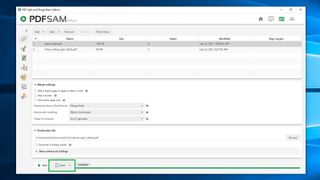PDF 파일을 결합하는 방법을 알면 편리합니다. PDF는 브라우저가 있는 모든 컴퓨터에서 열 수 있으므로 공유하기에 이상적입니다. 그러나 한 번에 여러 파일을 융단 폭탄 수신자보다 많은 PDF를 하나로 병합하는 것이 더 편리합니다.
귀찮게도 Windows에는 PDF를 결합하는 자체 도구가 없지만 작업을 잘 수행하는 완전 무료 소프트웨어를 사용할 수 있습니다. 이 가이드에서는 모든 소스에서 PDF를 함께 결합하는 방법을 보여줍니다.
- Word 문서를 PDF로 저장하는 방법은 다음과 같습니다.
- PDF를 Excel로 변환하는 방법 보기
Windows 10과 달리 macOS(Catalina 이상)에는 실제로 PDF 결합 기능이 내장되어 있습니다. 갤러리 보기를 사용하는 동안 Finder에서 결합할 파일을 선택한 다음 "PDF 생성" 버튼을 클릭하기만 하면 됩니다. ” 버튼이 오른쪽 속성 패널에 나타납니다.
Microsoft 운영 체제에서는 추가 소프트웨어나 온라인 도구를 사용해야 합니다. PDFsam (새 탭에서 열림) 을 권장합니다 . PDF 파일을 효과적으로 결합하는 완전 무료 버전이 있으며, PC에 설치하면 승인되지 않은 사람이 업로드한 PDF에 액세스하는 것에 대해 걱정할 필요가 없습니다.
PDF 파일을 무료로 결합하는 방법
1. PDFsam 웹사이트 에서 녹색 "About PDFsam Basic" 버튼을 클릭한 후 다음 페이지에서 "PDFsam Basic 다운로드" 버튼을 클릭합니다 .

2. "Windows 다운로더(.exe)"를 클릭하여 다운로드합니다.

3. 다운로드한 실행 파일을 열고 실행한 다음 "예"를 클릭하여 설치합니다.

4. 언어를 선택하고 "다음"을 클릭합니다. PDFsam Enhanced 평가판을 설치할 수도 있지만 단순히 PDF를 결합하는 데 필요하지 않으므로 옵션을 선택 취소할 수 있습니다.
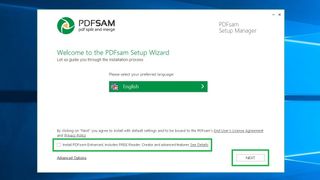
5. 팝업되는 브라우저 창을 닫고 바탕 화면 바로 가기에서 PDFsam Basic을 엽니다. 앱에서 '병합'을 클릭합니다.
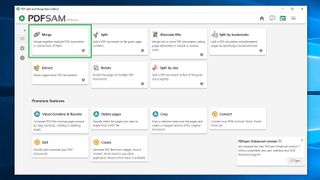
6. 결합하려는 PDF 파일을 표시된 상자로 끌어다 놓습니다. 여러 파일을 한 번에 또는 하나씩 드롭할 수 있습니다.
병합된 최종 문서에 개별 파일이 표시되는 순서를 변경하려면 파일을 클릭하여 목록 위 또는 아래로 끕니다.
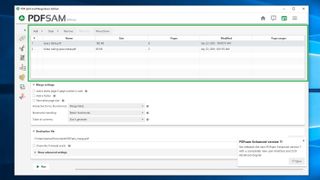
7. 원하는 경우 최종 결합 파일의 이름을 편집 하고 "찾아보기"를 클릭하여 저장할 위치를 변경할 수 있습니다. 어느 쪽이든 "실행"을 클릭하여 결합을 시작합니다.
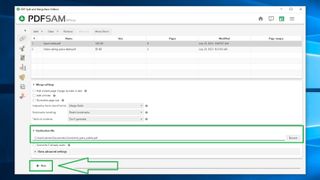
8. "열기"를 클릭하면 완성된 통합 PDF 파일을 볼 수 있습니다. 이제 한 번에 모든 원본 파일의 내용을 다른 사람과 공유할 수 있습니다.